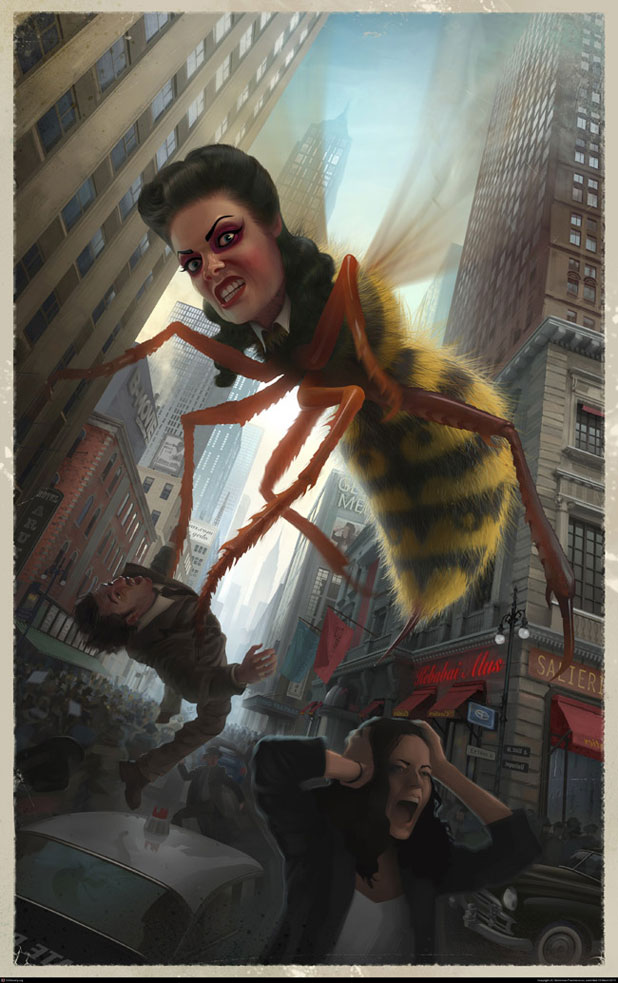
使用軟件:3ds Max��,Photoshop
在這個(gè)教程中我要向大家介紹一些有用的����、有趣的制作圖片“黃蜂女回歸”的細(xì)節(jié)���。這張圖是為一個(gè)電影比賽設(shè)計(jì)的�。我真的對這個(gè)主題很感興趣,因?yàn)槟菚r(shí)我正在為一個(gè)電影公司工作���,而且對電影海報(bào)非常感興趣�����。這類電影的海報(bào)很吸引人�����,五彩繽紛又鮮艷��,而且經(jīng)常有非常有趣的合成����。即使有時(shí)候這些海報(bào)看起來很恐怖但是也非常有趣����。
為了使制作稍微簡單一點(diǎn),我沒有做自己的電影名稱�����,而是在網(wǎng)絡(luò)上找了一張舊海報(bào)�,嘗試不太偏離那個(gè)時(shí)候的風(fēng)格����。首先要做一些小的草圖�,使合成與原始的圖片不同(圖01)。
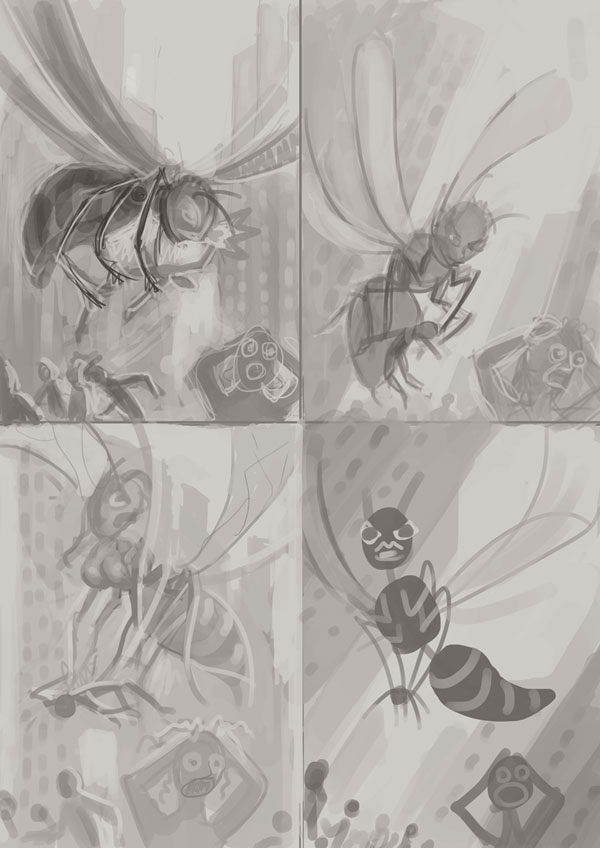
圖01
用3ds Max在背景中創(chuàng)建一個(gè)現(xiàn)實(shí)場景�����,3ds Max可以幫我建立紐約的街道和建筑場景���。我還用3D平面建立了道路�,添加四邊形代替所有的小細(xì)節(jié)(圖02)�。在Photoshop中我繪畫了一些簡單的小窗戶(圖03),作為可以添加到高樓�����、住宅和商店的一種材質(zhì)(圖04)���。
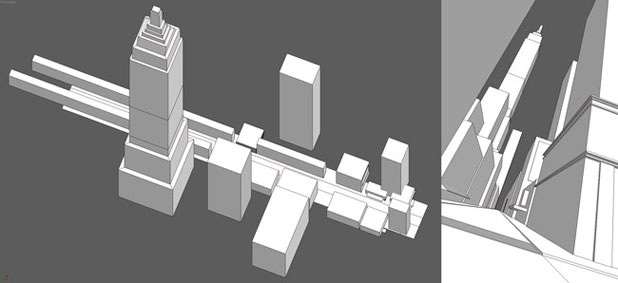
圖02
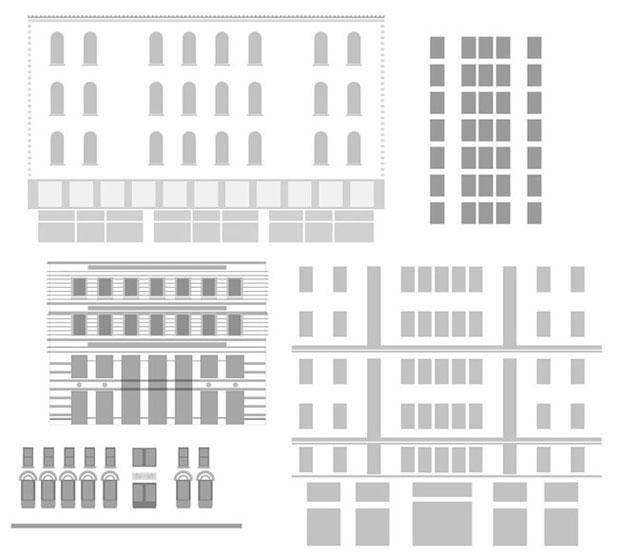
圖03
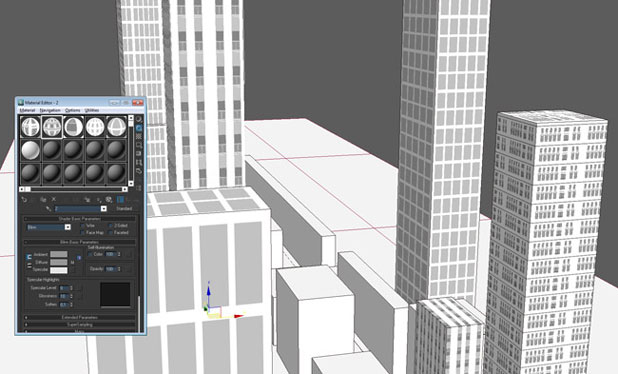
圖04
接下來我要做與人物有關(guān)的東西了。根據(jù)黃金分割的規(guī)則設(shè)定位置(圖05)�����。然后我為窗戶渲染了一個(gè)Ambient Occlusion貼圖(圖06),然后開始做顏色�。我主要用Lasso和Gradient工具添加顏色。
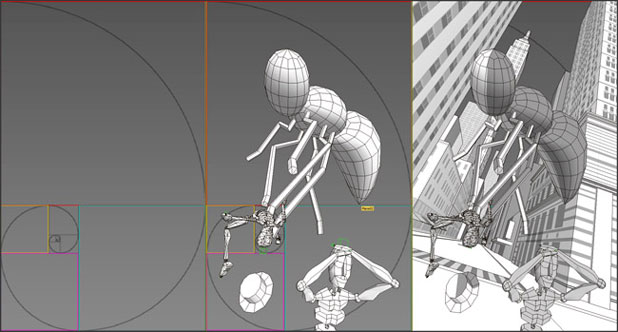
圖05
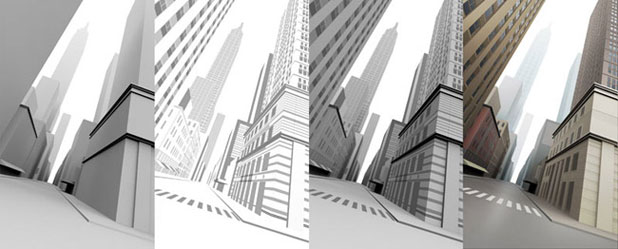
圖06
完成這一步后我開始做主要的部分:黃蜂女����。用Photoshop中的鋼筆工具我仔細(xì)觀察了照片資料中的臉,選定一塊區(qū)域然后填充顏色����。然后,用鋼筆工具和Soft Round筆刷一點(diǎn)點(diǎn)地畫陰影和添加一些突出(圖07)�。黃蜂女的腿,汽車和驚恐的受害者是用同樣的流程做的�。
即使我想按照正確的順序做,這對我來說是個(gè)很大的挑戰(zhàn)����,我花了很長的時(shí)間來嘗試尋找正確的通道。幾乎所有的東西都分割成了不同的部分��。
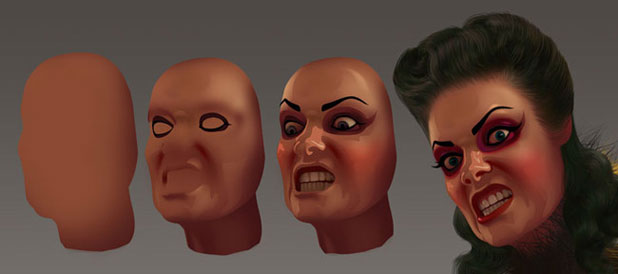
圖07
值得一提的是第一個(gè)建筑���,圖08中右邊的那一棟����。因?yàn)樗雌饋砗懿诲e(cuò),周圍的環(huán)境繪畫得也很好����,我決定在Max中為它做一個(gè)細(xì)節(jié)更多的模型。我找了一張建筑的照片�����,開始創(chuàng)建3D模型�。完成之后我渲染了一個(gè)Ambient Occlusion貼圖,在Photoshop中繪畫�����。

圖08
另外就是我對用傳統(tǒng)筆刷創(chuàng)建身體和黃蜂的頭發(fā)很感興趣�����。在這個(gè)教程中我忽略了這個(gè)步驟的講解(圖09-10)���。
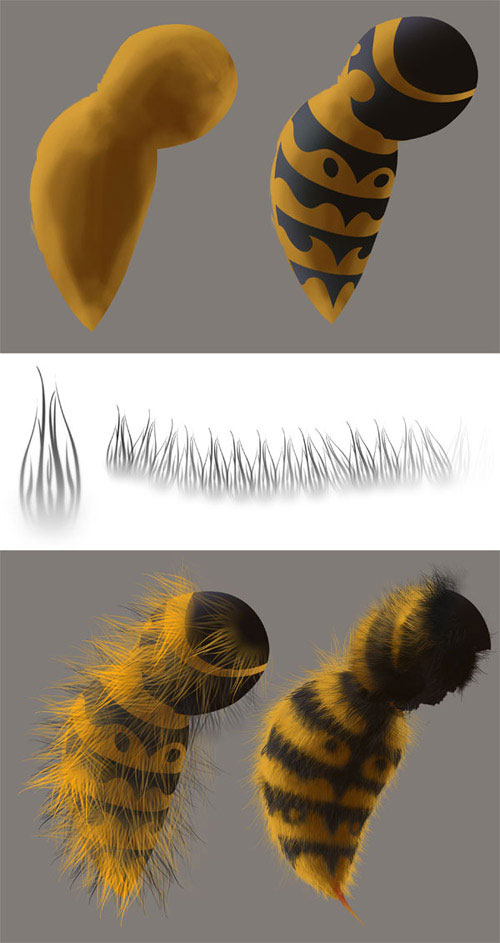
圖09
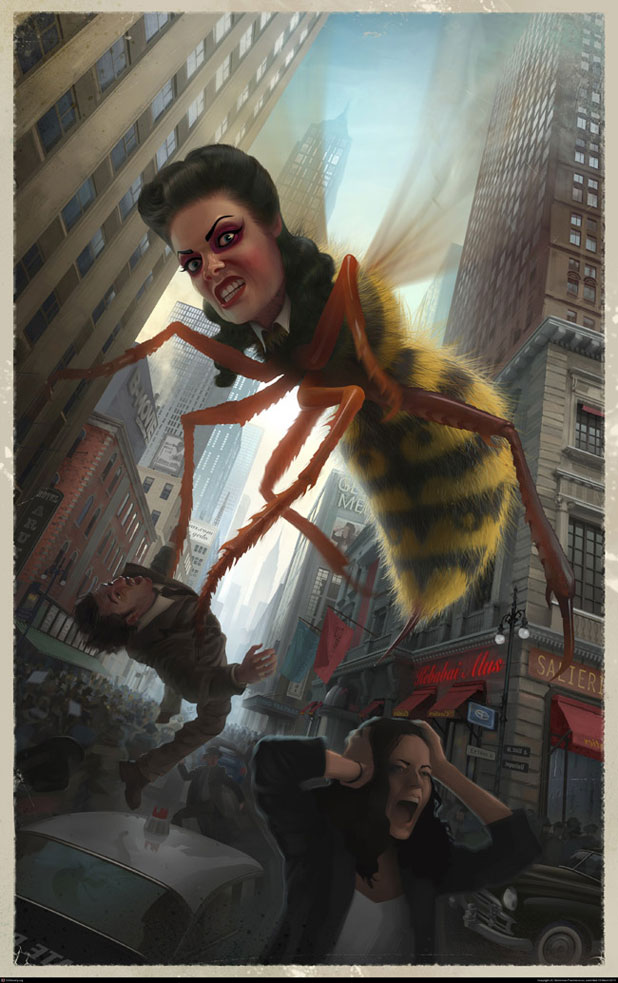
圖10
感謝閱讀!